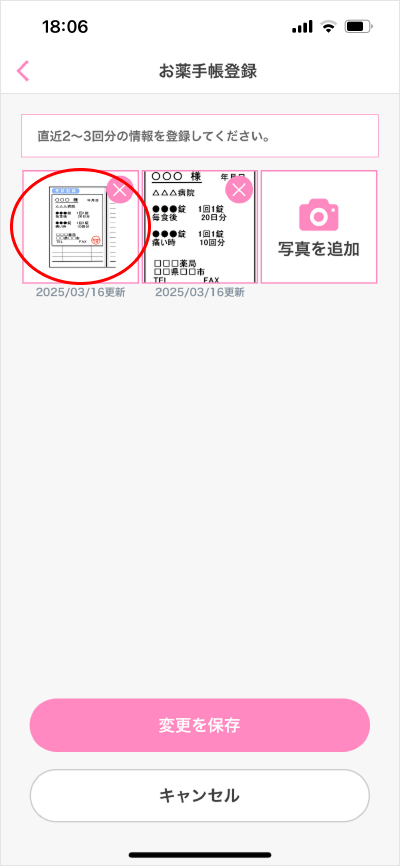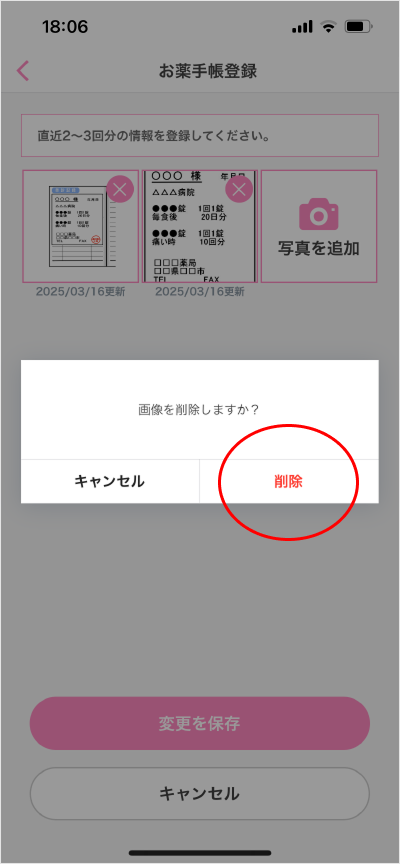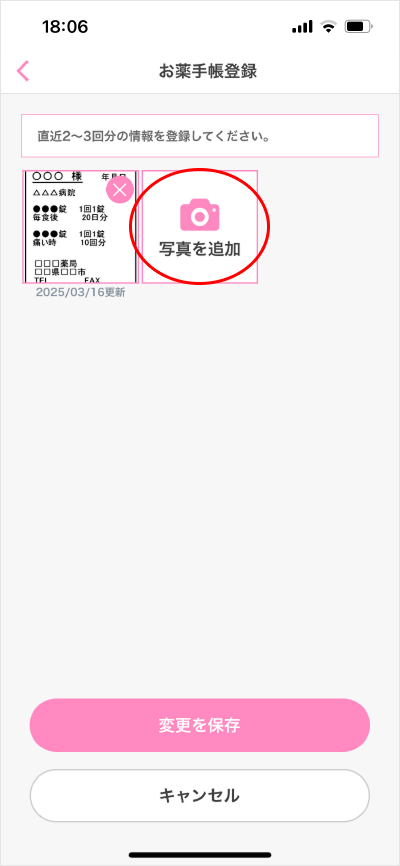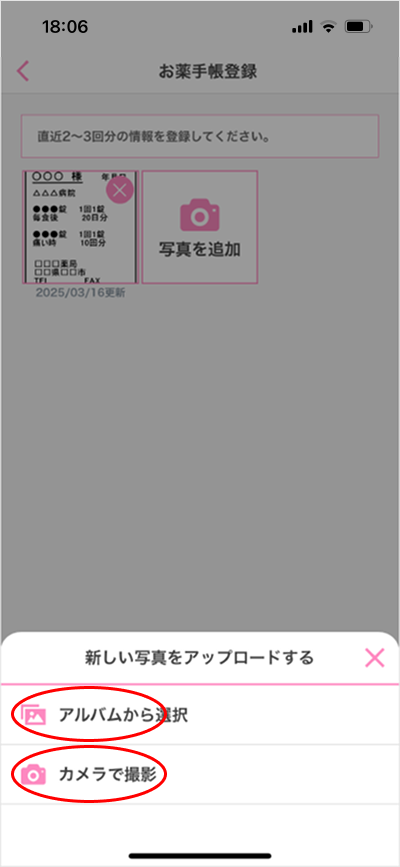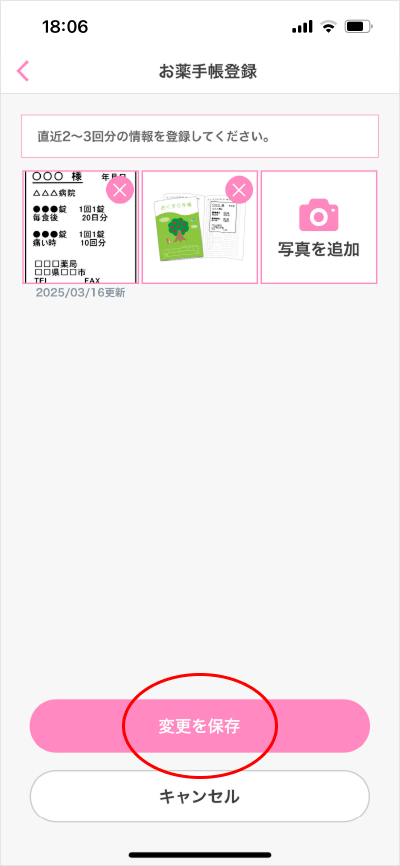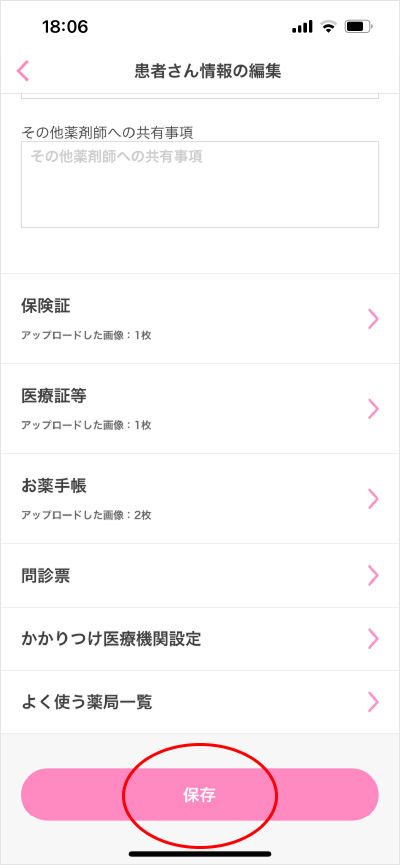1.アプリトップ画面右下の「その他」から「アカウント設定」を選び、患者さん一覧から該当の患者名を選択します。
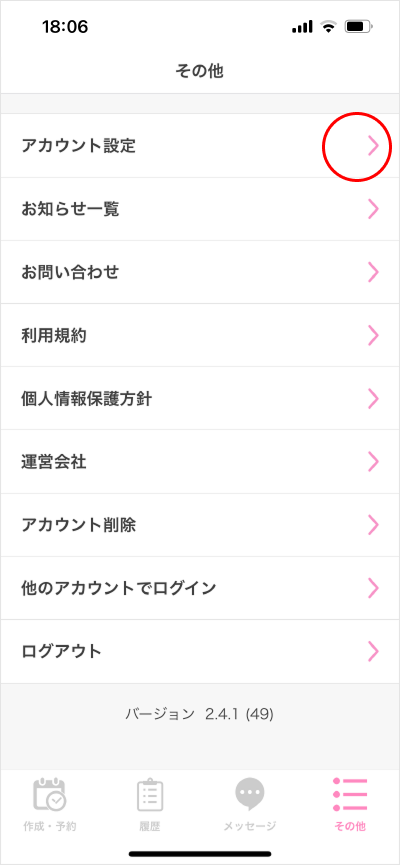
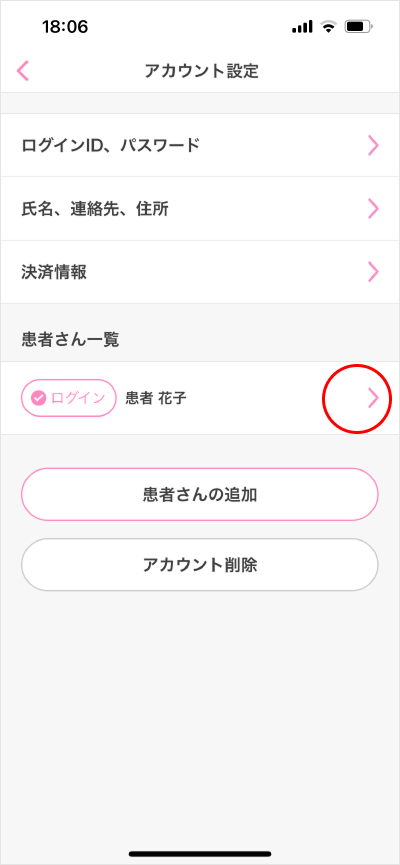
2.画面をスクロールし「お薬手帳」をタップします。
※直近2〜3回分の情報を登録してください。
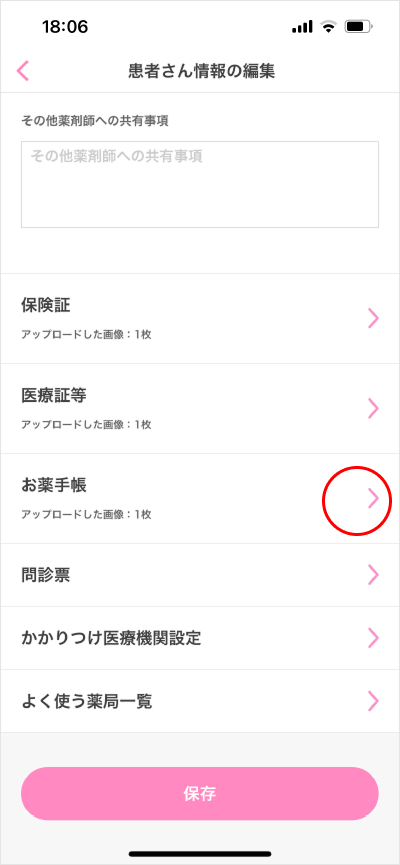
3.「写真を追加」をタップし画像をアップロードする方法を選択します。
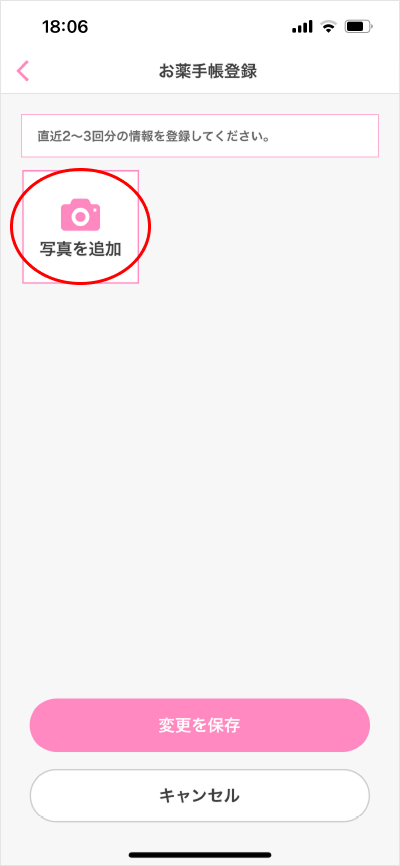
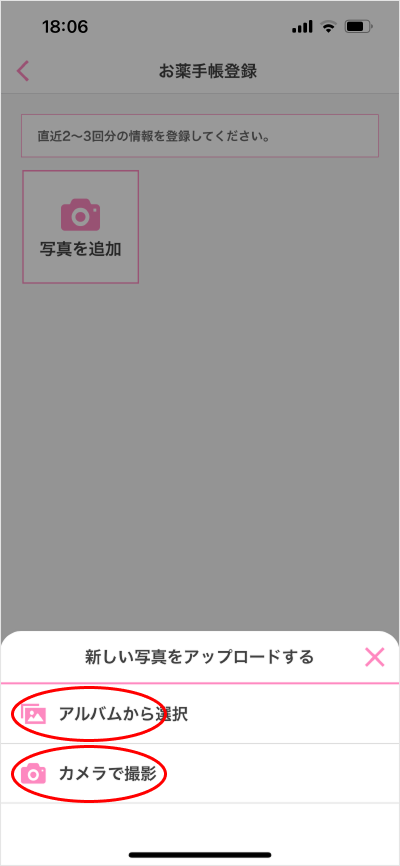
4.「変更を保存」をタップした後、患者さん情報の編集画面の「保存」をタップします。
写真の追加は、最大10枚まで登録が可能です。
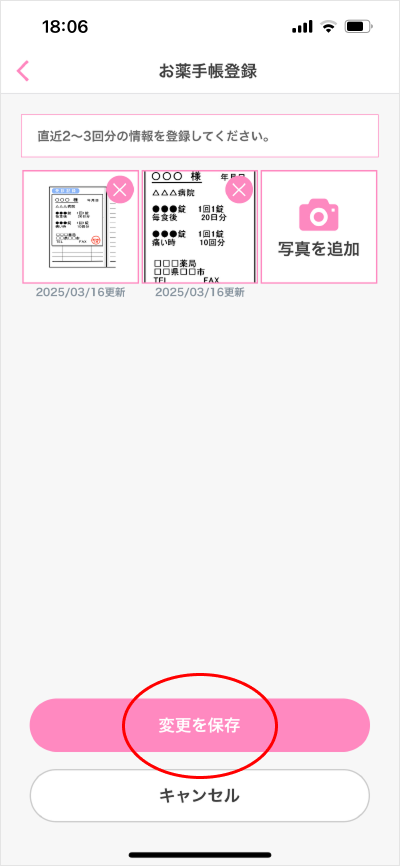
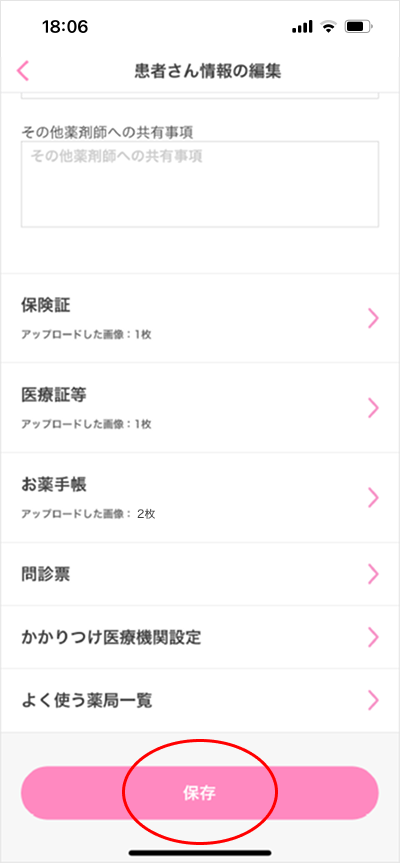
すでに登録済みの写真右上「×」マークをタップして「削除」を選択します。
「写真を追加」をタップし、アップロードする方法を選択して「変更を保存」をタップします。患者さん情報の編集画面最下部の「保存」をタップします。
必要に応じて最新の画像を登録します。